Бланк оборотно сальдовой ведомости по счёту 311 скачать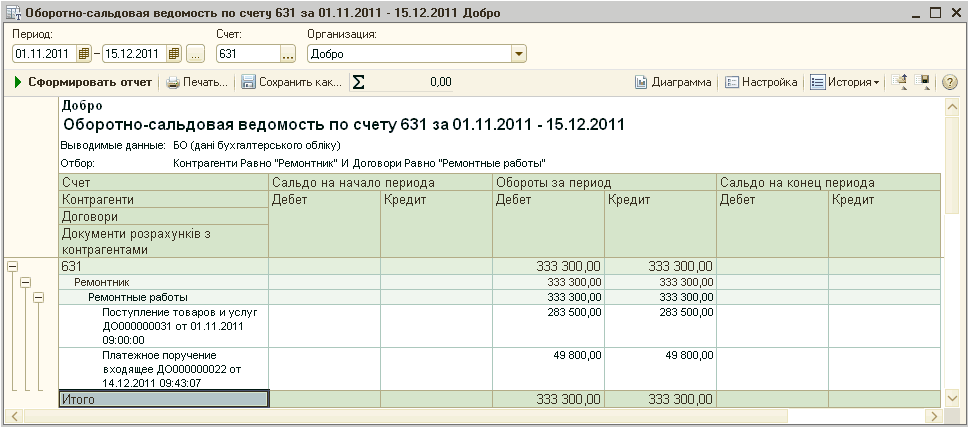
Статьи.Оборотно-сальдовая ведомость по счету в «1С:Бухгалтерия для Украины» (редакция 2.0): варианты настройки. Приведенные в статье примеры моделировались в конфигурации «Бухгалтерия для Украины» (редакция 2.0). Отчет «Оборотно-сальдовая ведомость по счету» (раздел «Отчеты», группа «Стандартные отчеты» — «Оборотно-сальдовая ведомость по счету») показывает начальные и конечные остатки, а также обороты за период для выбранного счета. Для счетов, по которым ведется аналитический учет, можно получить остатки и обороты раздельно по объектам аналитического учета (субконто). Для формирования отчета «Оборотно-сальдовая ведомость по счету» достаточно в форме отчета указать организацию, период и выбрать счет бухгалтерского учета. После чего нажать кнопку «Сформировать» на командной панели формы отчета (Рис. 1). Рисунок 1 — отчет «Оборотно-сальдовая ведомость по счету 631» Для получения данных в любых необходимых разрезах выбранного счета, в программе предусмотрено большое количество вариантов настройки отчета. С помощью кнопки «Показать настройки» (Рис. 1) командной панели формы отчета в форме настройки отчета можно задавать различные условия группировки и отбора (Рис. 2). Причем настройка отбора и группировки возможна не только по субконто, но и по реквизитам субконто. Рисунок 2 — форма настройки отчета «Оборотно-сальдовая ведомость по счету 631» В данной статье будет рассмотрено несколько примеров настройки отчета «Оборотно-сальдовая ведомость по счету». Для примера будет использован счет 631 «Расчеты с отечественными поставщиками» по организации ООО «Добро» за период 01.03.2018 — 31.03.2018. Вариант 1. Необходимо получить данные только по контрагенту «Хлебозавод №1» с детализацией по документам расчетов. Для вывода данных только по контрагенту «Хлебозавод №1» с детализацией по документам расчетов необходимо на закладке «Группировка» настроек отчета, где указано 3 субконто — установить флаги только для полей «Контрагенты» и «Документы расчетов с контрагентами». На закладке «Отбор» настроек отчета нужно установить флаг в строке с полем «Контрагенты», выбрать «Вид сравнения» — «Равно», «Значение» — «Хлебозавод №1» (выбрать из справочника «Контрагенты») (Рис. 3). Рисунок 3 — настройка отчета «Оборотно-сальдовая ведомость по счету» После выполнения всех настроек необходимо нажать на кнопку «Сформировать» в левой верхней части окна отчета «Оборотно-сальдовая ведомость по счету» (Рис. 4). Рисунок 4 — отчет «Оборотно-сальдовая ведомость по счету 631» с отбором по контрагенту и детализацией по документам расчетов. Вариант 2. Необходимо получить данные по расчетам с контрагентами «ВестТрейд» и «Киевэнерго» с детализацией по договорам. Для вывода данных только по определенным контрагентам с детализацией по договорам необходимо на закладке «Группировка» настроек отчета установить флаги только для полей «Контрагенты» и «Договоры». На закладке «Отбор» настроек отчета необходимо установить флаг в поле «Контрагенты», выбрать «Вид сравнения» — «В списке», «Значение» — «ВестТрейд», «Киевэнерго» (при нажатии на кнопку выбора, откроется окно «Список значений», в котором необходимо указать список контрагентов, выбрав их из справочника «Контрагенты») (Рис. 5). Рисунок 5 — настройка отчета «Оборотно-сальдовая ведомость по счету» После выполнения всех настроек необходимо нажать на кнопку «Сформировать» в левой верхней части окна отчета «Оборотно-сальдовая ведомость по счету» (Рис. 6). Рисунок 6 — отчет «Оборотно-сальдовая ведомость по счету 631» с отбором по контрагентам и детализацией по договорам. Вариант 3. Необходимо получить данные по расчетам со всеми поставщиками с группировкой по видам контрагентов (юридическое или физическое лицо) Для получения данных по расчетам со всеми поставщиками с детализацией по видам контрагентов (юридическое или физическое лицо) необходимо на закладке «Группировка» настроек отчета по кнопке «Добавить» выбрать поле группировки «Контрагенты» — «Юр. / физ. лицо». В разделе «Группировка» настроек отчета нужно установить флаги для полей «Контрагенты.Юр. / физ. лицо» и «Контрагенты» (Рис. 7). Упорядочить список группировок можно с помощью кнопок «Переместить текущий элемент вверх» и «Переместить текущий элемент вниз» . Рисунок 7 — настройка детализации по юридическим и физическим лицам. После выполнения всех настроек необходимо нажать на кнопку «Сформировать» в левой верхней части окна отчета «Оборотно-сальдовая ведомость по счету» (Рис. 8). Рисунок 8 — отчет «Оборотно-сальдовая ведомость по счету 631» по расчетам со всеми поставщиками с детализацией виду контрагента (юридическое или физическое лицо) Вариант 4. Необходимо получить данные по расчетам с поставщиками, наименование которых начинается с выражения «укр» с детализацией по всем субконто счета 631. Для того, чтобы получить данные по расчетам с поставщиками, наименование которых начинается с выражения «укр», необходимо на закладке «Отбор» настроек отчета добавить поле — «Контрагенты.Наименование», в колонке «Вид сравнения» установить «Содержит», в колонке «Значение» — «укр» (Рис. 9). Рисунок 9 — настройка отбора по наименованию, содержащему выражение «укр» Для формирования отчета с детализацией по всем субконто 631 счета необходимо на закладке «Группировка» установить флаги во всех субконто, по которым ведется аналитический учет на счете 631 — «Контрагенты», «Договоры» и «Документы расчетов с контрагентами» (Рис. 10). Рисунок 10 — настройка отчета «Оборотно-сальдовая ведомость по счету» на закладке «Группировка» После выполнения всех настроек необходимо нажать на кнопку «Сформировать» в левой верхней части окна отчета «Оборотно-сальдовая ведомость по счету» (Рис. 11). Рисунок 11 — отчет «Оборотно-сальдовая ведомость по счету 631» с отбором по контрагенту и детализацией по всем субконто 631 счета. | |